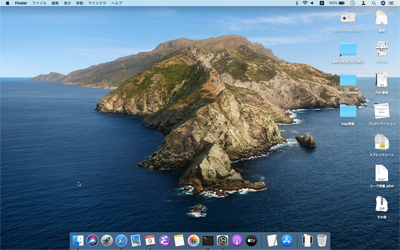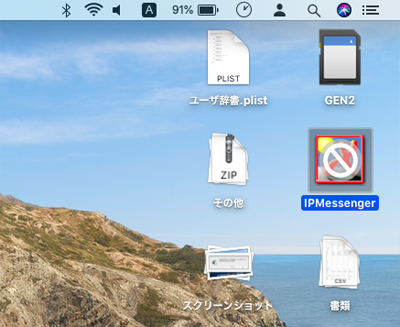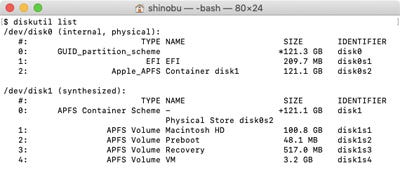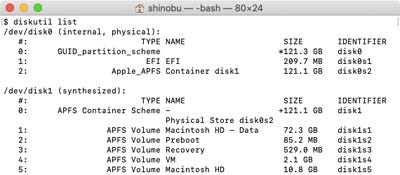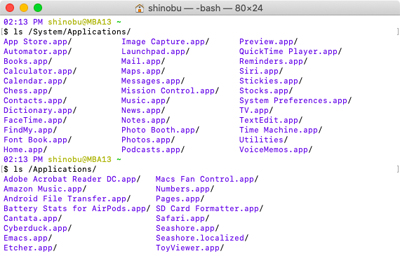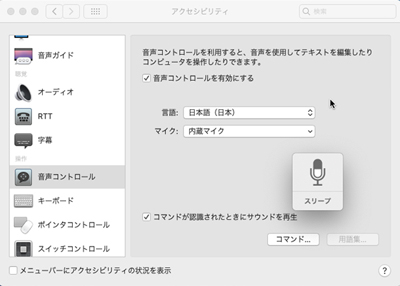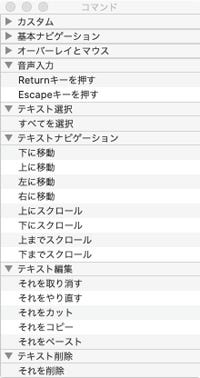日本時間の10月8日、ついに「macOS 10.15(Catalina)」が公開された。Appleの秘密主義は過去のこと、ここ数年は正式リリース前に登録開発者限定のクローズドなベータテストを行い、その後非開発者のユーザもくわえパブリックベータテストを行うスタイルに変更されているため、リリース前に"噂"が広がってしまい、驚くほどのニュースがないのは確かだ。
とはいえ、実際にアップデートしてみると、パブリックベータでは知られていなかった/注目されていなかったあれやこれやが浮上するのも事実。今回は、そんなCatalinaの知られざる/注目されざる変更点をいくつかピックアップしてみよう。
パッケージサイズは意外にも肥大化
システム環境設定に表示されたCatalinaアップデータのパッケージサイズは約8.1GB、Mojaveの約6GBと比べても予想以上に大きい。32bitサポートの終了により、実行ファイルやライブラリ/フレームワークの類から32bitバイナリが取り除かれたため、コンパクトになっているのだろうと予想していたところ、なんと1.3倍強もサイズが増えていた。
アップデートに要した時間だが、最初インストーラには「約21分」と表示されていたため、High Sierra以降のAPFS(Apple File System)強制変換はなくなったのかと思いきや...結果は約1時間と、Mojaveのときと大差なかった。インストール完了後にdiskutilコマンドでルートボリューム(Macintosh HD)のパーティションを調べてみたところ、「Macintosh HD」と「Macintosh HD - Data」に分割されていた。これは時間がかかるのは当然だ。
そう、すっかり失念していたが、Catalinaではサードパーティ製アプリがアクセスできるのは後者の「Macintosh HD - Data」のみで、「/System」や「/usr」、「/bin」といったシステム用のディレクトリが置かれる「Macintosh HD」とは明確に区別されるのだ。
アプリケーションフォルダ(/Applications)も同様の扱いだが、実体は/Systems/Applicationsに置かれ、たとえ管理者権限を持つユーザであっても削除/変更はできない。ただし、Finderでは「/Applications」にレイヤーを重ねるように表示されるため、ユーザはどこに保存されているかを意識することはない。この仕組みに気づくのは、Terminalで/Applicationsにアクセスするユーザくらいのものだろう。
格段に進化した「音声コントロール」
Catalinaの新機能というと、iPadをサブ画面化する「Sidecar」とiTunesの個別アプリ化ばかり注目されがちだが、個人的には「音声入力」改め「音声コントロール」と呼称される音声UIの強化に強いインパクトを感じる。当連載ではことあるごとに音声UI関連機能(Siri、sayコマンド)を取りあげているが、その流れで見ても今回の機能刷新は刮目ものだ。
機能を利用するには、システム環境設定「アクセシビリティ」パネルで「音声コントロール」を開き、「音声コントロール」スイッチを有効にすればOK。以降、マイクボタンがデスクトップに常駐し(ドラッグで移動できるが少しジャマ)、人間の声に反応してさまざまなコマンドを実行してくれる。その処理のバリエーションがCatalina以前とは段違い、早い話が実用的なのだ。
たとえば、ボタン類のクリック処理。以前から、アプリの起動/切り替えやテキストの編集(カット/コピーなど)は音声で指示できたが、Catalinaからは画面上のボタン名を見て「◯◯をクリック」と言えばいい。ボタンが「完了」であっても「表示」であってもOK、それはMacが判断してくれる。
画面スクロールも指示できる。どのようなアプリでも「下にスクロール」や「上にスクロール」といえば、トラックパッドやマウスで操作したときと同様に画面がスクロールする。スクロール用のGUIを備えたアプリであれば操作できるので、Safariやメールといった純正アプリはもちろん、EmacsのようにGEEKなアプリでもOKだ。
なにができるかは、Macに向かって「コマンドを表示」といえばわかる。音声コントロールが対応するコマンドが、「基本ナビゲーション」や「オーバーレイとマウス」などカテゴリごとに分類表示されるので、それを見て口頭で指示すればいい。Siriとは異なり、語尾や微妙な言い回しの違いを理解することは苦手だが(定型表現を大きく外れると認識されない)、口頭だけでカット/コピーや語句の置換など、ひととおりのテキスト処理をできるのはかなりの前進だ。
GUIで文字数をカウントして選択するのはひと苦労だが、音声コントロールでは「次の9文字を選択」などと文字数を指定すればいい。「選択範囲を8文字後ろに広げる」とか「前の2行を選択」などと相対的な指定もできるから、カーソルを動かしながら文字数や行数を数えるばかばかしい肉体作業も必要なくなる。もう少し認識制度が高ければとは思うものの、アクセシビリティ機能という枠を超えて多くのユーザに活用してほしい機能だ。